Freemake Video Converter for Windows გთავაზობთ მრავალ ვარიანტს თქვენი აუდიო და ვიდეო ფაილების სხვა ფორმატებში გადასაყვანად. ამ პროგრამის გამოყენებით ჩვენ შევძელით MP4 ფაილების AVI-ში წარმატებით გადაყვანა ოფლის გაფუჭების გარეშე.
იმავდროულად, თუ იყენებთ Mac-ს, თქვენი საუკეთესო ფსონი ამ ამოცანისთვის არის Any Video Converter, რომელიც არის საუკეთესო უფასო მედიის კონვერტაციის პროგრამა, რომელიც ხელმისაწვდომია Apple-ის მომხმარებლებისთვის. ამ სახელმძღვანელოში ჩვენ გაჩვენებთ, თუ როგორ გადაიყვანოთ თქვენი MP4 ფაილები AVI-ში, მიუხედავად იმისა, იყენებთ Windows PC-ს თუ Mac-ზე დაფუძნებულ კომპიუტერს.
რეკომენდებული ვიდეოები
დააწკაპუნეთ აქ, რათა გადახვიდეთ MP4-ზე AVI-ზე Mac-ზე გადაყვანის ნაბიჯებზე
როგორ გადავიტანოთ MP4 AVI-ში Windows-ში
Freemake Video Converter-ით, თქვენი მედია ფაილების ერთი ტიპიდან მეორეზე შეცვლას მაუსის რამდენიმე დაწკაპუნება სჭირდება. Freemake გთავაზობთ თავისი ვიდეო გადამყვანის უფასო ჩამოტვირთვებს ამ ვებგვერდის მეშვეობითდა ის თავსებადია Windows XP, Vista, 7 და 8/8.1-თან.
Ნაბიჯი 1 - ჩამოტვირთეთ Freemake ვიდეო გადამყვანი
მას შემდეგ რაც გახსნით გვერდს, რომელსაც ჩვენ დაგიკავშირდით ზემოთ, დააწკაპუნეთ მწვანე ჩამოტვირთვის ღილაკს ზედა Freemake ვიდეო გადამყვანის მარცხნივ. როდესაც ჩამოტვირთვა დასრულდება, ორჯერ დააწკაპუნეთ ინსტალერზე, რომ დაიწყოთ Freemake-ის დაყენება, შემდეგ მიჰყევით ეკრანზე მითითებებს. ჩვენ გირჩევთ, გააუქმოთ არჩევანი Conduit Search Protect-ის ინსტალაციისთვის. ასევე, აირჩიეთ Custom install და გააუქმეთ bloatware, რომელსაც Freemake Video Converter ცდილობს თქვენს სისტემაში ჩატვირთვას.
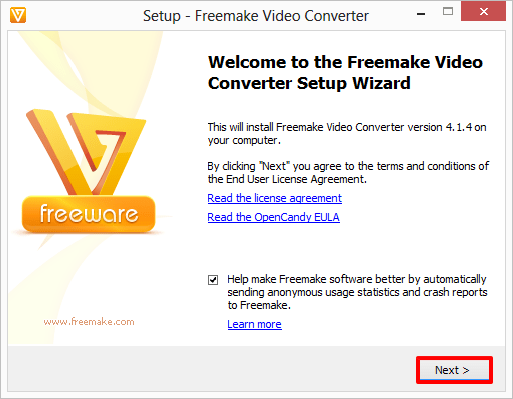
78.3 მბ-ით Freemake საკმაოდ მცირე პროგრამაა და ინსტალაციას სულ რამდენიმე წამი სჭირდება. დააწკაპუნეთ Finish როდესაც ინსტალაცია დასრულდება და Freemake Video Converter ავტომატურად უნდა დაიწყოს.
ნაბიჯი 2 - MP4 ფაილის AVI-ში გადაყვანა
დააწკაპუნეთ +ვიდეო ღილაკზე Freemake-ის ზედა მარცხენა კუთხეში და იპოვეთ MP4 ფაილი, რომლის კონვერტაციაც გსურთ. როგორც კი გააკეთებთ, ორჯერ დააწკაპუნეთ მასზე, რომ დაამატოთ სამუშაო სიაში.
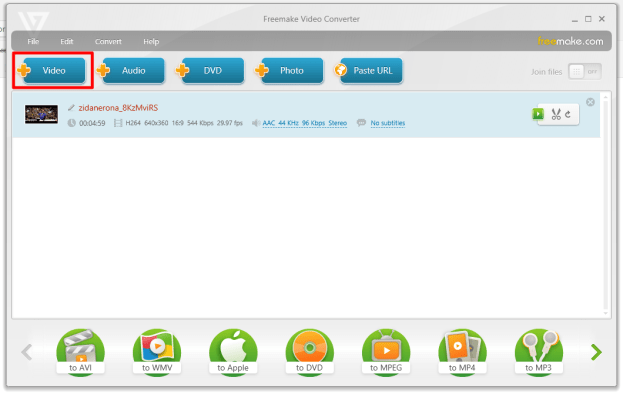
ნაბიჯი 3 - დააწკაპუნეთ ღილაკზე „AVI“-ზე Freemake-ის ქვედა მარცხენა ნაწილში. აქედან Freemake გთავაზობთ რამდენიმე გამომავალ ვარიანტს, მათ შორის ეკრანის გარჩევადობას, რომელი კოდეკების გამოყენებას და სხვა.
მას შემდეგ რაც დაასრულებთ პარამეტრების მორგებას, აირჩიეთ სად უნდა შეინახოს Freemake-მა გარდაქმნილი ფაილი და დააწკაპუნეთ Convert-ზე პროცესის დასაწყებად.
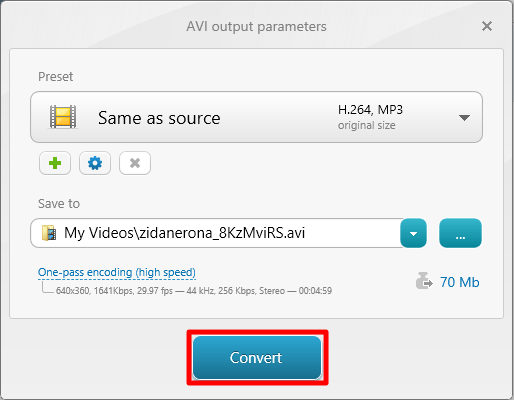
ნაბიჯი 4 - და ბოლოს, დააწკაპუნეთ Okay წარმატების ეკრანზე სამუშაოს დასასრულებლად. თქვენი ახლად დამუშავებული AVI ფაილი უნდა განთავსდეს თქვენ მიერ მითითებულ დანიშნულების საქაღალდეში. მის დასაკრავად, ორჯერ დააწკაპუნეთ მასზე, როგორც ნებისმიერ სხვა ვიდეოს.
შემდეგი გვერდი: როგორ გადაიყვანოთ MP4 AVI-ში Mac-ის გამოყენებით
როგორ გადავიტანოთ MP4 AVI-ში Mac OS X-ში
Ნაბიჯი 1 - ჩამოტვირთეთ და დააინსტალირეთ ნებისმიერი ვიდეო გადამყვანი
გახსენით ზემოთ მოცემული ბმული და დააწკაპუნეთ ღილაკზე „ჩამოტვირთეთ Intel“, რათა დაიწყოთ ნებისმიერი ვიდეო გადამყვანის თქვენს Mac-ზე გაყვანა. მოთხოვნის შემდეგ, გადაიტანეთ ნებისმიერი ვიდეო გადამყვანი თქვენს აპლიკაციების საქაღალდეში.
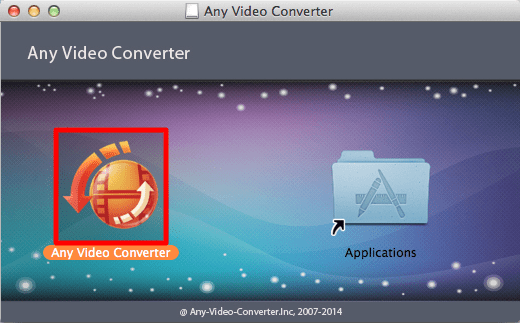
ნაბიჯი 2 - გახსენით ნებისმიერი ვიდეო გადამყვანი თქვენი აპლიკაციების საქაღალდიდან. დააწკაპუნეთ გახსნაზე, როდესაც თქვენი კომპიუტერი გკითხავთ, ენდობით თუ არა ჩამოტვირთულ აპლიკაციას.
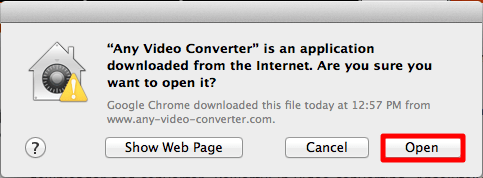
ნაბიჯი 3 - გადაიყვანეთ MP4 ფაილი AVI-ში
დააწკაპუნეთ ღილაკზე "ფაილის(ებ)ის" დამატება ეკრანის ქვედა მარცხენა კუთხეში და იპოვნეთ MP4 ფაილი, რომლის კონვერტაციაც გსურთ.
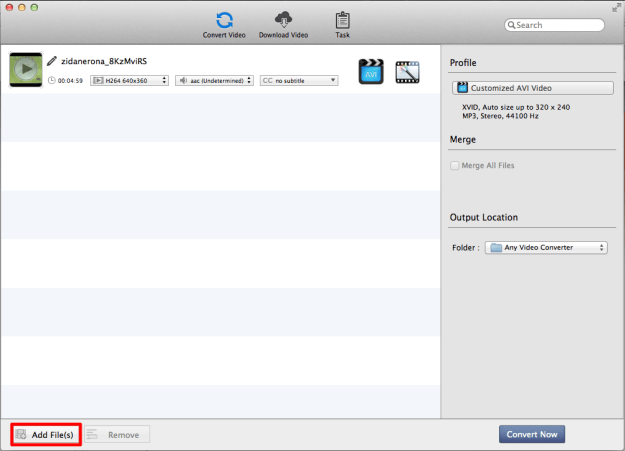
გახსენით ჩამოსაშლელი მენიუ ეკრანის მარჯვენა მხარეს "პროფილის" ფანჯარაში და დააწკაპუნეთ ფილმის რგოლის ლოგოზე ბოლოში. შემდეგ, აირჩიეთ "მორგებული AVI ვიდეო", რომ დააყენოთ კონვერტაციის ტიპი AVI ფორმატში. პროცესის დასაწყებად დააწკაპუნეთ "Convert Now". რამდენიმე წამის შემდეგ, ნებისმიერმა ვიდეო გადამყვანმა უნდა გამოაქვეყნოს ახალი AVI თქვენთვის.
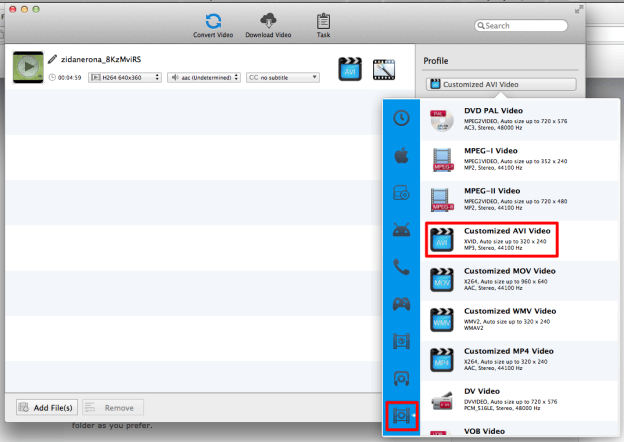
ნაბიჯი 4 - თქვენი ახალი AVI-ს პოვნა და თამაში
თუ გსურთ დაუყოვნებელი წვდომა ახალ ფაილზე, დააწკაპუნეთ ჩანართზე „ისტორია“ ეკრანის მარცხენა მხარეს ახლად გარდაქმნილი ვიდეოს სანახავად. თქვენ შეგიძლიათ ნახოთ კლიპი თავად აპლიკაციიდან. ალტერნატიულად, შეგიძლიათ დააჭიროთ გამადიდებელ შუშას ეკრანის მარჯვენა მხარეს, რათა გახსნათ მზა პროდუქტის შემცველი საქაღალდე.
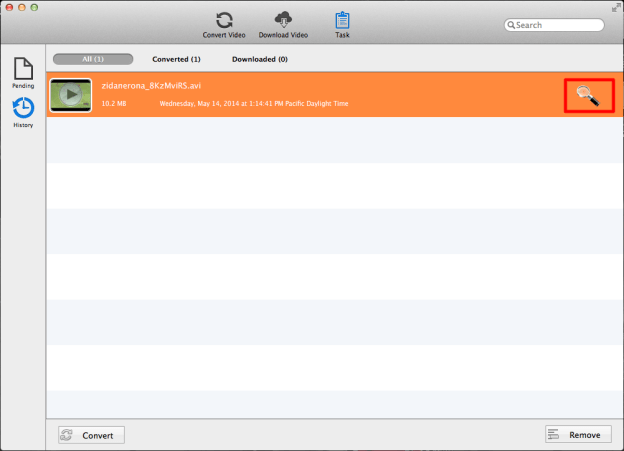
გასწავლით თუ არა ამ ინსტრუქციამ, როგორ გადაიყვანოთ თქვენი MP4 ფაილები AVI-ში? თუ პრობლემები გაქვთ, შეგვატყობინეთ კომენტარების განყოფილებაში ქვემოთ.
რედაქტორების რეკომენდაციები
- როგორ გადავიტანოთ WMA MP3-ად
- როგორ გადავიტანოთ FLV ფაილები MP4-ად
- როგორ გადავიტანოთ DVD MP4-ად
- როგორ გადავიტანოთ WMV ფაილები MP4-ად
- როგორ მოვახდინოთ მყარი დისკის კლონირება MacOS-სა და Windows-ზე
განაახლეთ თქვენი ცხოვრების წესიDigital Trends ეხმარება მკითხველს თვალყური ადევნონ ტექნოლოგიების სწრაფ სამყაროს ყველა უახლესი სიახლეებით, სახალისო პროდუქტების მიმოხილვებით, გამჭრიახი რედაქციებითა და უნიკალური თვალით.




